فهرست مطالب
 پاسخ سریع
پاسخ سریعمیتوانید یک پد لمسی جهنده یا نادرست را روی لپتاپ با پاک کردن آن با استفاده از یک توپ پنبهای آغشته به آب مقطر یا الکل ایزوپروپیل تمیز کنید. پس از آن، از یک پارچه میکروفیبر برای خشک کردن صفحه لمسی استفاده کنید.
امروزه، لپتاپها بیش از حد برای کار، آموزش، سرگرمی و استفاده عمومی از رایانه خانگی استفاده میشوند که منجر به کثیفی، گرد و غبار و لکههای روی صفحه لمسی میشود.
اگر قبلاً سعی کرده اید پد لمسی لپ تاپ خود را با یک دستمال ساده پاک کنید و این کار برای شما مؤثر نبود، نگران نباشید. ما شما را در مورد نحوه تمیز کردن صفحه لمسی روی لپ تاپ خود راهنمایی می کنیم و مطمئن هستیم که برای شما معجزه می کند.
فهرست مطالب- چرا باید لپ تاپ خود را تمیز کنم تاچ پد؟
- نکاتی که باید در حین تمیز کردن پد لمسی در نظر گرفت
- تمیز کردن پد لمسی لپ تاپ
- مرحله شماره 1: خاموش کردن لپ تاپ
- مرحله شماره 2: استفاده از آب یا الکل ایزوپروپیل
- مرحله 3: پاک کردن صفحه لمسی
- چگونه خط و خش را از پد لمسی لپ تاپ پاک کنیم؟
- استفاده از خمیر دندان
- Citrus Cleaner
- Scratch Remover
- اسپری سیلیکون
- نکاتی برای نگهداری از صفحه لمسی لپ تاپ شما
- خلاصه
- سوالات متداول
چرا باید پد لمسی لپ تاپم را تمیز کنم؟
استفاده از پد لمسی لپ تاپ با دست های کثیف مانند رطوبت یا روغن روی آنها می تواند باعث رفتار نامنظم و در نتیجه زودرس شود پوشیدن. تمیز کردن هر چند وقت یکبار تاچ پد عمر آن را افزایش می دهد. یک تاچ پد تمیزدقیقاً حرکات انگشت شما را برای پاسخ سریع تشخیص می دهد.
نکاتی که باید هنگام تمیز کردن صفحه لمسی در نظر بگیرید
هنگام تمیز کردن صفحه لمسی لپ تاپ خود، در اینجا چند نکته وجود دارد که باید در نظر بگیرید.
- از الکل به عنوان پاک کننده پایه استفاده کنید. این به حذف کثیفی و آلودگی از صفحه لمسی شما کمک می کند. همچنین، الکل به سرعت تبخیر می شود و به اجزای حساس لپ تاپ شما آسیب نمی رساند.
- هرگز مایعی را مستقیماً روی صفحه لمسی نریزید. از یک تکه پنبه استفاده کنید و مایع اضافی را تخلیه کنید.
- لطفاً هنگام تمیز کردن مایع را نزدیک لپ تاپ قرار ندهید زیرا ممکن است روی آن بریزد.
- تاچ پد قسمت حساس لپ تاپ است. هنگام تمیز کردن، هرگز آن را خیلی محکم فشار ندهید. همچنین از مالش دادن زیاد آن خودداری کنید.
اگر غذای روغنی مصرف کرده اید صابون را برای شستن دست های خود استفاده کنید. همیشه قبل از لمس صفحه کلید دست های خود را بشویید و خشک کنید. در غیر این صورت، صفحه لمسی شما ممکن است پس از تمیز کردن کار نکند و در نتیجه اصلاحات پرهزینه انجام شود.
همچنین ببینید: نحوه باز کردن قفل کارت برنامه نقدیتمیز کردن صفحه لمسی لپ تاپ
تمیز کردن تاچ پد روی لپ تاپ یک روش نسبتاً ساده است. دستورالعملهای گام به گام آسان ما به شما کمک میکند تا کل فرآیند را بدون زحمت طی کنید.
ما همچنین درباره حذف خراشها از صفحه لمسی لپتاپ شما صحبت خواهیم کرد و نکاتی را برای تمیز نگه داشتن آن برای مدت طولانی به اشتراک خواهیم گذاشت. بنابراین، بدون هیچ مقدمه ای، مستقیماً به نحوه تمیز کردن صفحه لمسی لپ تاپ می پردازیم.
مرحله شماره 1: خاموش کردن لپ تاپ
خاموش کردنلپ تاپ خود را پایین بیاورید و قبل از شروع فرآیند تمیز کردن مطمئن شوید که شارژ نیست. مطمئن شوید که تمام تجهیزات لازم در نزدیکی شما قرار داده شده است.
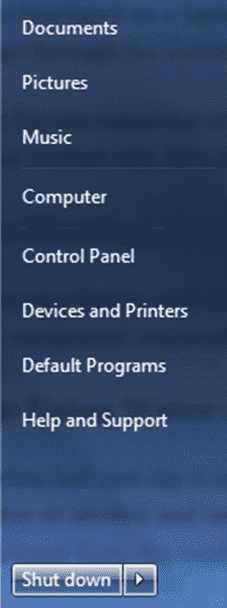
مرحله شماره 2: استفاده از آب یا الکل ایزوپروپیل
یک توپ پنبه ای بردارید و آن را در آب مقطر یا ایزوپروپیل الکل فرو کنید. حالا پنبه را فشار دهید تا از شر آب یا الکل اضافی خلاص شود و از آن برای پاک کردن پد لمسی خود استفاده کنید. در مورد آب، مطمئن شوید که آب فراوانی از محفظهها وارد صفحه لمسی نمیشود.
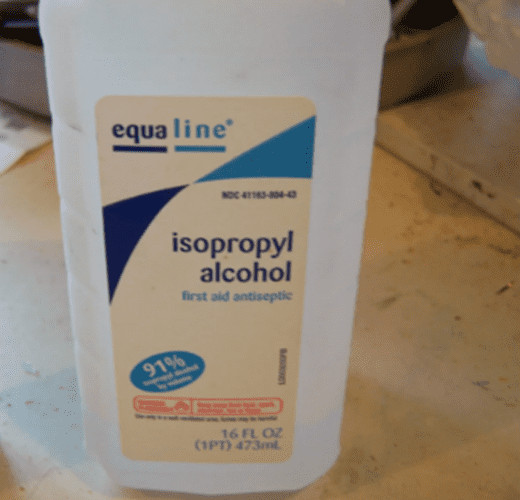
مرحله 3: پاک کردن صفحه لمسی
یک پارچه خشک نرم بردارید و آن را تمیز کنید. پد لمسی آن را کاملا خشک می کند. بعد، یک سواب پنبه بردارید و مرزهای صفحه لمسی لپ تاپ خود را تمیز کنید. تقریباً همین است.
اطلاعاتاگر مقداری علامت لکه های سرسخت روی پد لمسی خود مشاهده کردید، یک گلوله پنبه ای را در شیشه پاک کن خیس کنید، پد لمسی را با محلول پاک کنید. و آن را با یک پارچه نرم خشک کنید. فراموش نکنید که دستورالعمل ها را مطابق دفترچه راهنمای لپ تاپ خود ببینید، زیرا برخی از مارک ها، از جمله اپل، فرآیند تمیز کردن را به این روش تایید نمی کنند.
چگونه خط و خش را از صفحه لمسی لپ تاپ پاک کنیم؟
اگر لپتاپ شما دارای ریختهگری پلاستیکی باشد، احتمال خراشیدگی آن با استفاده منظم بیشتر است. اگرچه اجتناب از آنها به طور کلی غیرممکن است، اما می توانید با مراقبت منظم آنها را برای مدت طولانی تری ایمن نگه دارید. در اینجا چند روش برای انجام این کار وجود دارد.
استفاده از خمیر دندان
خمیر دندان را روی نوک انگشت خود بمالید، رویخراش روی صفحه لمسی، و آن را در جهت عقربه های ساعت مالش دهید. سپس یک پارچه میکروفیبر را در آب خیس کنید و خمیر دندان را کاملا بشویید. اکنون خمیر دندان را با قسمتی از پارچه خشک تمیز کنید.
Citrus Cleaner
پاک کننده های مرکباتی در از بین بردن آثار خراش روی لپ تاپ ها بسیار موثر هستند. مقدار کمی از پاک کننده مرکبات را روی یک گلوله پنبه ای بمالید و آن را روی خراش های لپ تاپ خود بمالید تا آنها را از بین ببرید.
Scratch Remover
Scratch Remover
Scratch Remover معمولاً در مغازه های سخت افزاری موجود است. آنها همچنین به عنوان پاک کن جادویی شناخته می شوند. پاک کننده های خش خودرو نیز عالی عمل می کنند. میتوانید از مقدار کمی از این پاککنندهها بر روی پد لمسی لپتاپ خود استفاده کنید تا از شر آن خراشهای وحشتناک خلاص شوید.
اسپری سیلیکون
اسپریهای سیلیکونی به راحتی در بازار موجود هستند. بسته به کیفیت و عملکرد محصول می توانید مناسب ترین را انتخاب کنید.
همچنین ببینید: چرا نوار صدای من همچنان قطع می شود؟مقدار کمی از محصول را روی پنبه اسپری کنید و پد ترک را تمیز کنید. همچنین میتوانید از اسپری سیلیکون برای تمیز کردن بدنه لپتاپ استفاده کنید تا ظاهری براق و جدید به آن ببخشید.
نکاتی برای نگهداری از صفحه لمسی لپتاپ شما
در زیر چند نکته کاربردی برای نگهداری از پد لمسی لپتاپ ارائه شده است.
- از یک محافظ برای پد لمسی خود استفاده کنید تا از خط و خش در امان بمانید.
- هنگام کار با پد لمسی ملایم باشید.
- از یک مداد و کاغذ برای از بین بردن خستگی استفاده کنید. از کسالت دست از خاراندن آن پد لمسی با ناخن هایتان بردارید،پرخاشگری، یا ناامیدی.
خلاصه
در این راهنما در مورد تمیز کردن تاچ پد لپ تاپ، روش تمیز کردن را در مراحل ساده شرح دادیم. ما همچنین در مورد از بین بردن خراش ها از صفحه لمسی و چند نکته و ترفند عملی برای حفظ آن بحث کردیم.
امیدواریم با این راهنما، دیگر نگران نباشید. اکنون می توانید صفحه لمسی لپ تاپ خود را تمیز کنید و بدون هیچ مشکلی از شر خراش های بد خلاص شوید.
سوالات متداول
آیا می توانم از پاک کن جادویی در لپ تاپ استفاده کنم؟بله، می توانید از پاک کن جادویی روی لپ تاپ استفاده کنید. استفاده از پاک کن جادویی بسیار ساده است. فقط پاک کن را روی سطح لپ تاپ خود که حاوی کثیفی، گریس یا روغن است، بکشید. با این حال، محتاط باشید و آن را به آرامی اعمال کنید زیرا این پاک کن ها می توانند سطح را تغییر دهند.
چگونه Trackpad مک را تمیز کنیم؟میتوانید ترکپد مک را با آب با پارچهای نرم و کمی مرطوب و بدون پرز تمیز کنید. با این حال، بهتر است رطوبت اضافی را با یک پارچه میکروفیبر تمیز و خشک پاک کنید. توجه داشته باشید که اپل به شدت با استفاده از هرگونه محلول شیمیایی یا پاک کننده برای تمیز کردن صفحه نمایش مخالف است.
